CAD如何快速重復(fù)執(zhí)行命令
在用CAD畫圖的過程中,經(jīng)常需要重復(fù)執(zhí)行命令,例如連續(xù)畫圓、畫直線等,CAD為了提高操作效率,提供了多種快速重復(fù)執(zhí)行命令的方法。快速重復(fù)執(zhí)行命令的方法有幾種,我們可以根據(jù)的實(shí)際情況進(jìn)行選擇。
1、 單擊空格鍵或回車鍵
我們執(zhí)行完一個(gè)命令后,單擊空格或回車鍵,就可以直接重復(fù)執(zhí)行剛執(zhí)行過的命令。空格鍵比較長,雙手操作都非常方便,因此,空格鍵比較常用。
2、上下方向鍵
當(dāng)我們要重復(fù)的不是剛執(zhí)行的命令,而是再之前執(zhí)行的命令時(shí),可以用向上的方向鍵翻找之前執(zhí)行的命令,如果翻過了,可以用向下方向鍵返回,當(dāng)找到了要執(zhí)行的命令后,按回車鍵即可執(zhí)行此命令。
這種方式效率不太高,但如果命令比較長,輸入麻煩而且我們記得不是很熟的時(shí)候,可以用這種方式。
3、鼠標(biāo)右鍵
鼠標(biāo)右鍵有兩種使用方法,一種是用右鍵菜單,一種是直接把右鍵當(dāng)回車使用。
如果我們顯示右鍵菜單,右鍵菜單上方會(huì)顯示最近執(zhí)行的命令,我們可以直接在右鍵菜單中選擇并重復(fù)執(zhí)行之前使用過的命令,如下圖所示。
雖然右鍵菜單簡(jiǎn)單明了,但操作效率有點(diǎn)低,先右鍵單擊打開菜單,然后將光標(biāo)移動(dòng)到要重復(fù)的命令上單擊,一些追求操作效率的設(shè)計(jì)師不太習(xí)慣這樣的操作。如果將右鍵菜單關(guān)閉,鼠標(biāo)右鍵就可以當(dāng)做回車鍵使用,單擊右鍵即可重復(fù)執(zhí)行剛才的命令。我們還可以設(shè)置右鍵計(jì)時(shí),快速單擊表示回車,慢速單擊彈出右鍵菜單,除此以外,還可以設(shè)置默認(rèn)模式、編輯模式、命令模式下右鍵單擊什么時(shí)候當(dāng)回車,什么時(shí)候彈菜單。如下圖所示。
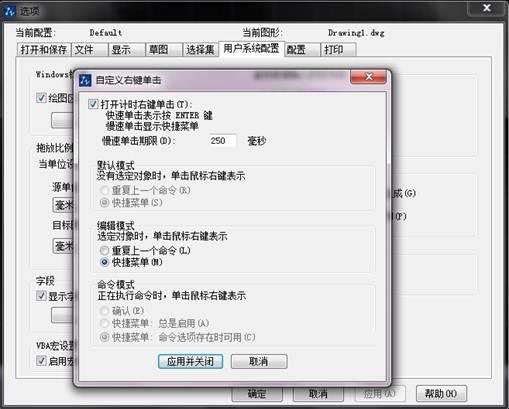
推薦閱讀:CAD制圖初學(xué)入門
推薦閱讀:3D打印機(jī)
·中望CAx一體化技術(shù)研討會(huì):助力四川工業(yè),加速數(shù)字化轉(zhuǎn)型2024-09-20
·中望與江蘇省院達(dá)成戰(zhàn)略合作:以國產(chǎn)化方案助力建筑設(shè)計(jì)行業(yè)數(shù)字化升級(jí)2024-09-20
·中望在寧波舉辦CAx一體化技術(shù)研討會(huì),助推浙江工業(yè)可持續(xù)創(chuàng)新2024-08-23
·聚焦區(qū)域發(fā)展獨(dú)特性,中望CAx一體化技術(shù)為貴州智能制造提供新動(dòng)力2024-08-23
·ZWorld2024中望全球生態(tài)大會(huì)即將啟幕,誠邀您共襄盛舉2024-08-21
·定檔6.27!中望2024年度產(chǎn)品發(fā)布會(huì)將在廣州舉行,誠邀預(yù)約觀看直播2024-06-17
·中望軟件“出海”20年:代表中國工軟征戰(zhàn)世界2024-04-30
·玩趣3D:如何應(yīng)用中望3D,快速設(shè)計(jì)基站天線傳動(dòng)螺桿?2022-02-10
·趣玩3D:使用中望3D設(shè)計(jì)車頂帳篷,為戶外休閑增添新裝備2021-11-25
·現(xiàn)代與歷史的碰撞:阿根廷學(xué)生應(yīng)用中望3D,技術(shù)重現(xiàn)達(dá)·芬奇“飛碟”坦克原型2021-09-26
·我的珠寶人生:西班牙設(shè)計(jì)師用中望3D設(shè)計(jì)華美珠寶2021-09-26
·9個(gè)小妙招,切換至中望CAD竟可以如此順暢快速 2021-09-06
·原來插頭是這樣設(shè)計(jì)的,看完你學(xué)會(huì)了嗎?2021-09-06
·玩趣3D:如何巧用中望3D 2022新功能,設(shè)計(jì)專屬相機(jī)?2021-08-10
·如何使用中望3D 2022的CAM方案加工塑膠模具2021-06-24
·CAD室內(nèi)施工圖快捷鍵總結(jié)2020-04-28
·CAD全圖縮放后圖紙不見了或者變成了小點(diǎn)怎么辦2018-05-31
·CAD中GRADIENT命令的應(yīng)用2021-03-02
·CAD中創(chuàng)建長方體面2018-03-14
·CAD中如何畫出橢圓2017-06-23
·CAD常用特殊符號(hào)要怎么輸入?2019-12-16
·CAD中延伸的基本操作2019-04-17








